如何将小容量硬盘合并成一个盘?
来源:https://www.uweishi.com/ 时间:2016-07-25 15:58:36 责任编辑:admin
在Windows电脑的使用过程中,我们经常会把一些大容量的磁盘分割成多个小磁盘,小磁盘的存在能让我们更好的管理文件资料,但是也让磁盘显示变得更加的混乱,一些用户就希望能将这些系统磁盘进行合并。那么我们要如何合并小容量硬盘呢?今天小编就大家分享下小磁盘合并的方法。
1、在Windows系统的桌面上找到计算机图标,单击鼠标右键后选择管理。
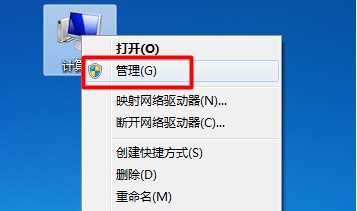
2、在计算机管理的对话框中,选择打开左侧的“磁盘管理”,然后在对话框的右侧,我们就可以看到当前电脑的所有磁盘。
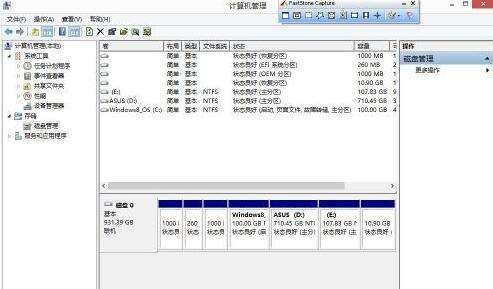
3、选中你想要合并的小磁盘,单击鼠标右键后选择删除,然后系统会弹出如下的警告窗口,你只要点击“是”即可。
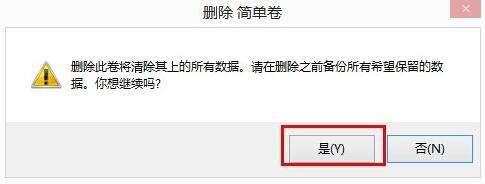
4、小磁盘删除之后,在磁盘管理界面中就会多出一部分为分配的磁盘驱动。
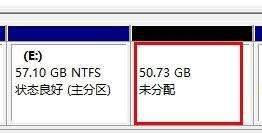
5、在Windows电脑中选择一个你想合并的大磁盘,单击鼠标右键后选择“扩展卷”。
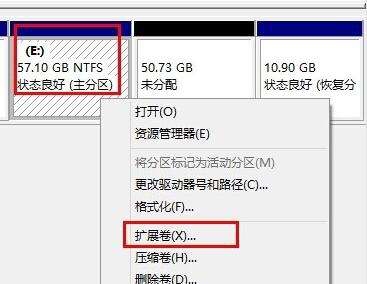
6、根据提示安装完扩展安装卷之后,我们选中的当前磁盘就会多出小磁盘的容量。
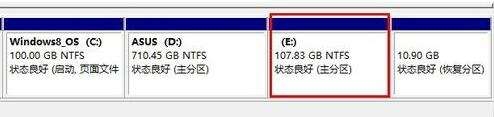
如果你将Windows电脑中的磁盘分的足够小,那么你就可以先将这个小磁盘从磁盘管理中全部删除后,再选出一个较大的盘,然后将小磁盘的容量加入到大磁盘当中。以上就是小编要为大家介绍的磁盘合并的方法,如果你正准备合并多余磁盘,那不妨试试小编这个方法,相信能给你带来很大的帮助。
可以到u卫士U盘启动盘制作工具官网www.uweishi.com:咨询客服。更多精彩内容继续关注。本文由u卫士u盘启动盘整理发布